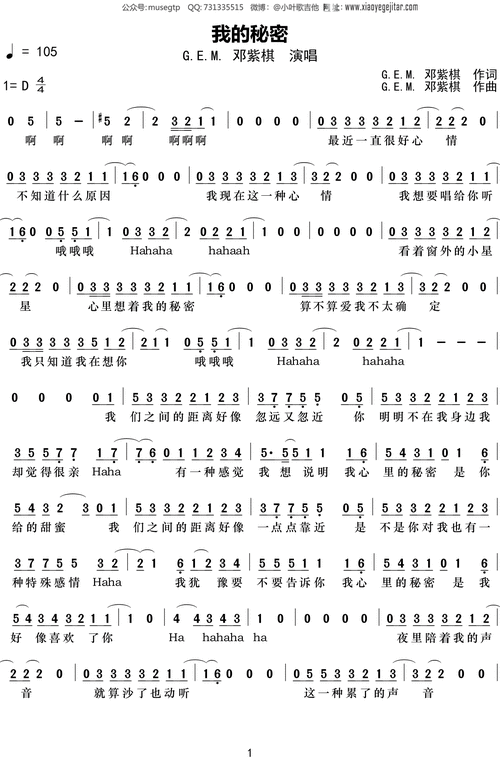首先打开一个excel表格,点击选中要打勾的地方,然后点击excel窗口上面功能栏的插入功能点击插入功能以后出现出现下拉菜单,在下拉菜单上面点击符号点击符号以后出现符号窗口,在符号窗口下面找到符号√。如何在EXCEL中打勾?更多详情请大家跟着小编一起来看看吧!

如何在EXCEL中打勾(1)
首先打开一个excel表格,点击选中要打勾的地方,然后点击excel窗口上面功能栏的插入功能。
点击插入功能以后出现出现下拉菜单,在下拉菜单上面点击符号
点击符号以后出现符号窗口,在符号窗口下面找到符号√,选中符号√然后点击插入
点击插入以后符号√就插入到了表格里面
通过复选框打钩
首先打开一个excel表格文档,同样点击选中要打钩的地方,然后点击excel窗口上面功能栏上面的视图
点击视图以后出现下拉菜单,然后在下拉菜单上面点击工具栏,再工具栏的侧拉菜单上面点击窗体
点击窗体以后出现窗体的浮动窗口,在窗口上面点击复选框
点击复选框以后出现十字标,移动十字标到打钩的地方点击一下,然后调节好插入的复选框的位置
调节好复选框的位置右键点击复选框可以编辑复选框,删除复选框后面的数字,需要打钩的时候只要点击复选框就可以了

如何在EXCEL中打勾(2)
1、打开Excel文档,选中所需打勾的方框。
2、点击菜单栏【插入】【符号】选项。
3、在弹出的符号框中选择字体【Wingdings2】。
4、点击【打勾】的图标,点击右下方【插入】。
5、此时打勾的符号即出现在文档中。
Microsoft Office是一套由微软公司开发的办公软件套装,它可以在Microsoft Windows、Windows Phone、Mac系列、iOS和Android等系统上运行。与其他办公室应用程序一样,它包括联合的服务器和基于互联网的服务。
从2007版的Office被称为“Office System”而不叫“Office Suite”,反映出它们包括服务器的事实。Office最初是一个推广名称,出现于1990年代早期,指一些以前曾单独发售的软件的合集。当时主要的推广重点是:购买合集比单独购买要省很多钱。
最初的Office版本包含Word、Excel和PowerPoint。“专业版”包含Microsoft Access,Microsoft Outlook 当时不存在。随着时间的改变,Office应用程序逐渐集成,共享特性,例如:拼写和语法检查、OLE数据集成和VBA脚本语言。微软将Office延伸作为一个开发平台,可以借由专用商店下载第三方软件搭配使用。